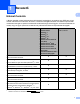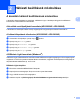Network User's Guide
Table Of Contents
- Hálózati használati útmutató
- Tartalomjegyzék
- 1 Bevezető
- 2 Hálózati beállítások módosítása
- 3 A készülék konfigurálása vezeték nélküli hálózatra (ADS-2800W / ADS-3600W)
- Áttekintés
- A hálózati környezet megerősítése
- Konfiguráció
- Konfigurálás Ad-hoc módban
- A készülék vezeték nélküli hálózatának beállítása a készülék vezérlőpultjának beállítási varázslójával
- Wi-Fi Direct® használata
- Beolvasás mobileszközről Wi-Fi Direct® használatával
- A Wi-Fi Direct®-hálózat konfigurálása
- A Wi-Fi Direct®-hálózat konfigurálásának áttekintése
- A Wi-Fi Direct®-hálózat konfigurálása az egygombos módszerrel
- A Wi-Fi Direct®-hálózat konfigurálása a Wi-Fi Protected Setup™ (WPS) egygombos módszerével
- A Wi-Fi Direct®-hálózat konfigurálása a PIN-módszerrel
- A Wi-Fi Direct®-hálózat konfigurálása a Wi-Fi Protected Setup™ (WPS) PIN-módszerével
- A Wi-Fi Direct®-hálózat manuális konfigurálása
- 4 Webalapú felügyelet
- Áttekintés
- A készülék beállításainak konfigurálása
- Bejelentkezési jelszó beállítása
- LDAP-hitelesítés használata
- Korlátozott felhasználók
- Szinkronizálás az SNTP-kiszolgálóval
- A Szkennelés FTP-re konfiguráció módosítása
- A Szkennelés SFTP-re konfiguráció módosítása
- A Beolvasás hálózatra konfiguráció módosítása (Windows®)
- A Szkennelés SharePointra konfiguráció módosítása (Windows®)
- TCP/IP speciális beállítások konfigurálása
- Címjegyzék importálása/exportálása (ADS-2800W / ADS-3600W)
- 5 Szkennelés e-mail kiszolgálóra (ADS-2800W / ADS-3600W)
- 6 Biztonsági funkciók
- Áttekintés
- E-mail küldése biztonságosan (ADS-2800W / ADS-3600W)
- Biztonsági beállítások SFTP-hez
- Több tanúsítvány kezelése
- Hálózati készülék biztonságos felügyelete IPsec használatával
- Szkennelési funkciók korlátozása külső eszközökről
- Secure Function Lock 3.0 (Biztonsági funkciózár 3.0) (ADS-2800W / ADS-3600W)
- Firmware Update (Firmware-frissítés)
- 7 Hibaelhárítás
- 8 További hálózati beállítások (Windows®)
- Beállítási típusok
- A Webszolgáltatásokon keresztüli beolvasáshoz szükséges illesztőprogramok telepítése (Windows Vista®, Windows® 7, Windows® 8, Windows® 8.1, Windows® 10)
- Hálózati szkennelés infrastruktúra módú telepítése vertikális párosítás használatakor (Windows® 7, Windows® 8, Windows® 8.1, Windows® 10)
- A Függelék
- B Tárgymutató
Hálózati beállítások módosítása
6
2
Egyéb kezelő segédprogramok 2
Webalapú felügyelet 2
A beolvasási kiszolgáló beállításai szabványos webböngésző segítségével módosíthatók a HTTP (Hypertext
Transfer Protocol) vagy a HTTPS (Hypertext Transfer Protocol Secure) használatával. (Lásd: A készülék
beállításainak konfigurálása, 39. oldal.)
BRAdmin Professional 3 (Windows
®
) 2
A BRAdmin Professional 3 a hálózathoz csatlakoztatott Brother eszközök fejlettebb kezelésére szolgáló
segédprogram. Ez a segédprogram képes megkeresni a Brother termékeket a hálózaton, és megjeleníteni
azokat egy könnyen olvasható, Explorer-stílusú ablakban. Az ikonok színe változik az egyes készülékek
állapotának megjelenítéséhez. Egy, a hálózaton található Windows
®
számítógépről konfigurálhatja a
hálózati és eszközbeállításokat, és frissítheti az eszköz firmware-ét. A BRAdmin Professional 3 naplózni is
tudja a hálózaton található Brother eszközök tevékenységét, és a naplóadatokat képes HTML, CSV, TXT,
vagy SQL formátumba exportálni.
MEGJEGYZÉS
• Használja a BRAdmin Professional 3 segédprogram legújabb verzióját. A Brother BRAdmin Professional
3 legújabb verziójának letöltéséhez keresse fel a modell Letöltések oldalát a Brother Solutions Center
support.brother.com
címen elérhető webhelyén. Ez a segédprogram csak Windows
®
-felhasználók
számára érhető el.
• Ha a kémprogramok elleni alkalmazásának vagy vírusirtójának tűzfalfunkcióját használja, azt ideiglenesen
tiltsa le. Ha már biztos benne, hogy tud szkennelni, akkor engedélyezze újra az alkalmazást.
• Csomópontnév: A hálózaton található egyes Brother eszközök csomópontneve a BRAdmin Professional 3
segédprogramban jelenik meg. A vezeték nélküli hálózat alapértelmezett csomópontneve a
„BRWxxxxxxxxxxxx” (ahol a „xxxxxxxxxxxx” a készülék MAC-címe/Ethernet-címe).
1 Keresés a hálózaton
Eszközöket keres a hálózaton.
Alapértelmezésben a BRAdmin Professional úgy van beállítva, hogy az összes, érvényes IP-címmel
rendelkező, támogatott hálózati eszközt lássa a helyi hálózaton.
10 11 12
4321 5 6 7 8 9